从作业日志屏幕检查作业
本节介绍可以从“作业日志”屏幕执行的操作。

|
注释
|
|
可以从下拉列表选择作业类型以便在列表中只显示指定类型的作业。
|
检查并取消复印/打印作业
1.
按  (状态确认/取消)。
(状态确认/取消)。
 (状态确认/取消)。
(状态确认/取消)。2.
按[复印/打印]→[日志]。
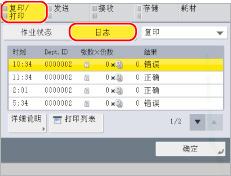
3.
选择所需的作业→选择要执行的操作。
可以选择以下操作。
|
[详细说明]:
|
显示所选作业的详细信息。检查详细信息→按[确定]返回“复印/打印”屏幕。
|
|
[打印列表]:
|
打印作业日志列表。按[打印列表]→[是]打印列表。
|
检查和取消发送作业
1.
按  (状态确认/取消)。
(状态确认/取消)。
 (状态确认/取消)。
(状态确认/取消)。2.
按[发送]→[日志]。

3.
选择所需的作业→选择要执行的操作。
可以选择以下操作。
|
[详细说明]:
|
显示所选作业的详细信息。检查详细信息→按[确定]返回“发送”屏幕。
|
|
[打印列表]:
|
打印作业日志列表。按[打印列表]→[是]打印列表。
|
检查和取消接收作业
1.
按  (状态确认/取消)。
(状态确认/取消)。
 (状态确认/取消)。
(状态确认/取消)。2.
按[接收]→[日志]。

3.
选择所需的作业→选择要执行的操作。
可以选择以下操作。
|
[详细说明]:
|
显示所选作业的详细信息。检查详细信息→按[确定]返回“接收”屏幕。
|
|
[打印列表]:
|
打印作业日志列表。按[打印列表]→[是]打印列表。
|
|
[检查互联网传真接收]:
|
显示互联网传真接收状态。选择了一项作业时,会显示[检查互联网传真接收]。
|
|
注释
|
|
要使用[检查互联网传真接收],请将[通信设置]中的<使用POP接收>设置为“打开”,以使本机能够接收POP。 (See "电子邮件/互联网传真常规通信设置.")
|
检查和取消存储作业
1.
按  (状态确认/取消)。
(状态确认/取消)。
 (状态确认/取消)。
(状态确认/取消)。2.
按[存储]→[日志]。

3.
选择所需的作业→选择要执行的操作。
可以选择以下操作。
|
[详细说明]:
|
显示所选作业的详细信息。检查详细信息→按[确定]返回“存储”屏幕。
|
|
[打印列表]:
|
打印作业日志列表。按[打印列表]→[是]打印列表。
|
|
注释
|
|
在[纸盒自动选择打开/关闭]中按[其他]选择供纸器时,只有设置为“打开”的供纸器中装有A3、B4、A4或A4R纸张(普通纸、再生纸、薄纸或彩色纸),才能打印列表。(See "启用纸盒自动选择.")
但是,如果在“设置/注册”下的[功能设置]的[纸盒自动选择打开/关闭]中将“复印”的[确认纸张类型]设置为“打开”,则不能从指定了彩色纸的供纸器打印。 |